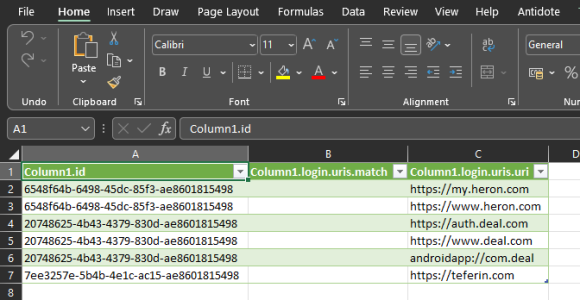Bonjour, J'ai besoin d'importer ce JSON dans Excel. J'ai déjà réussi à importer tous les éléments surlignés en jaune, mais je n'arrive pas à récupérer les éléments surlignés en orange:

Voici le JSON complet : https://pastebin.com/zt5P5NCV
Je veux importer les 2 premiers 'uri' (surligné en orange) de chaque objet (Si on importer l'ensemble des 'uri' cela me va aussi, mais j'imagine que c'est plus complexe et je n'en ai pas forcément besoin).
J'ai réussi à importer ceci :

mais après je suis bloqué pour importer les 'uri' car les options proposés par Excel ne le permettent pas:

Voici le JSON complet : https://pastebin.com/zt5P5NCV
Je veux importer les 2 premiers 'uri' (surligné en orange) de chaque objet (Si on importer l'ensemble des 'uri' cela me va aussi, mais j'imagine que c'est plus complexe et je n'en ai pas forcément besoin).
J'ai réussi à importer ceci :
mais après je suis bloqué pour importer les 'uri' car les options proposés par Excel ne le permettent pas: